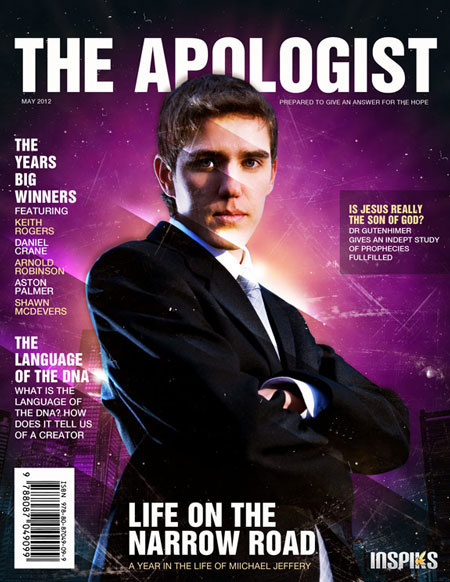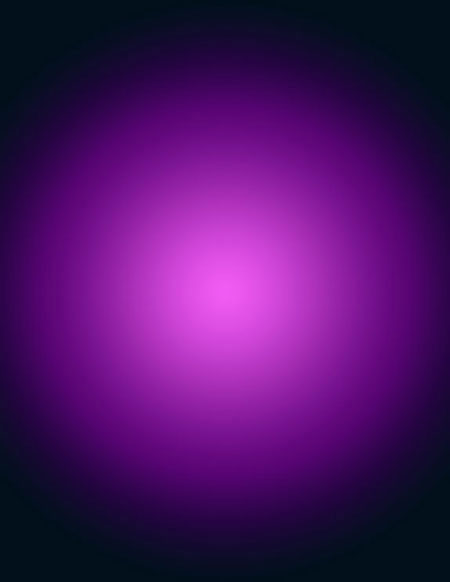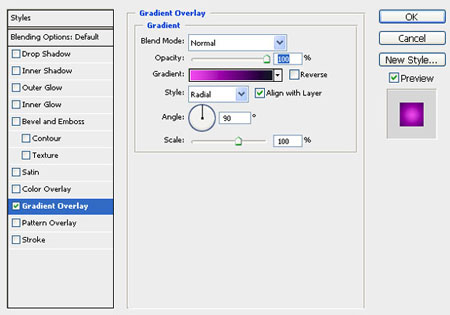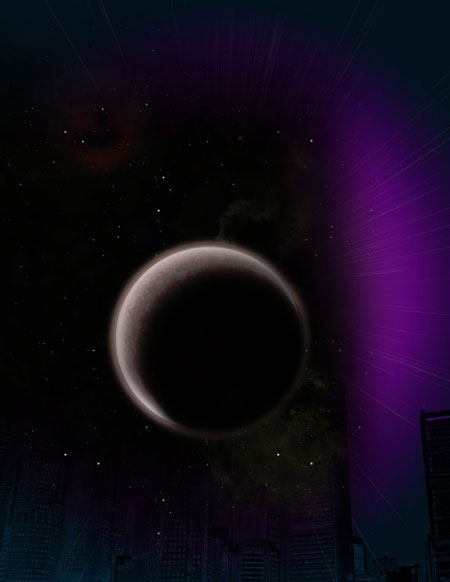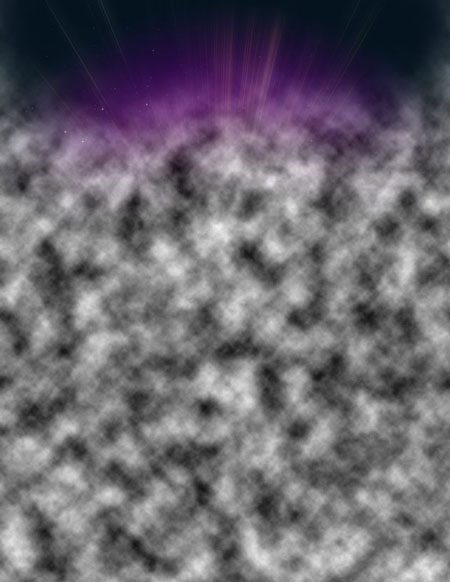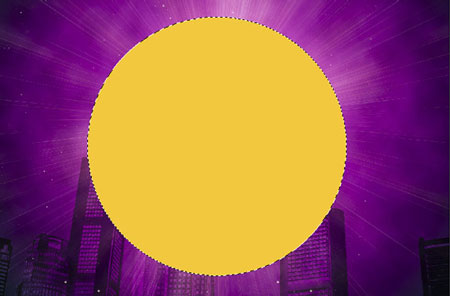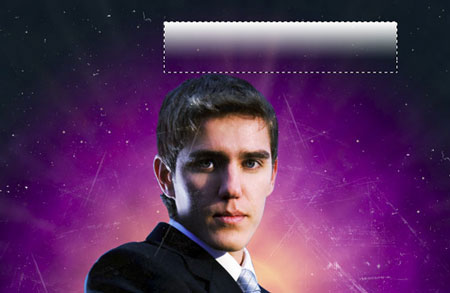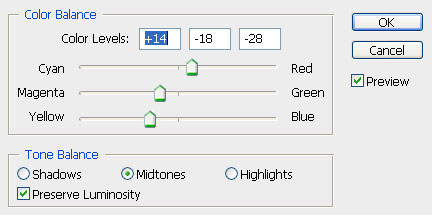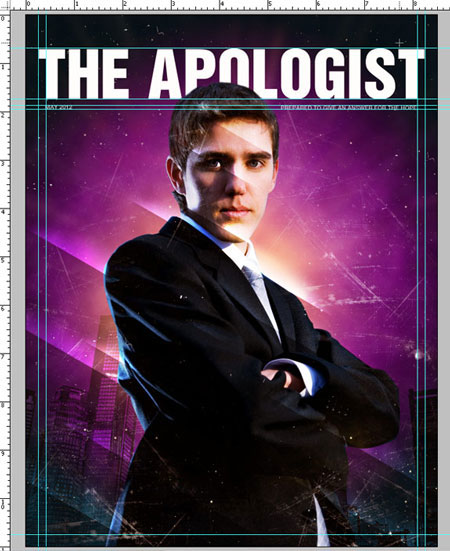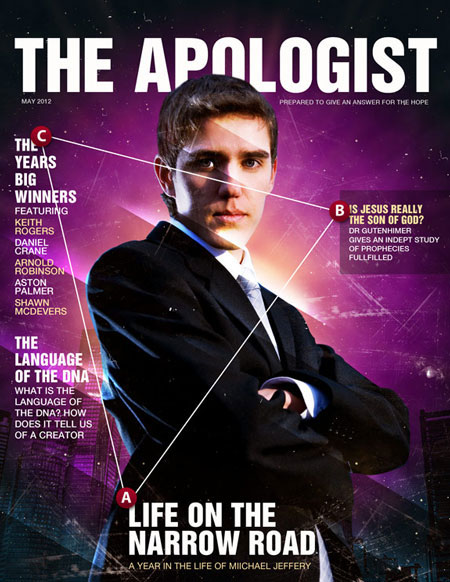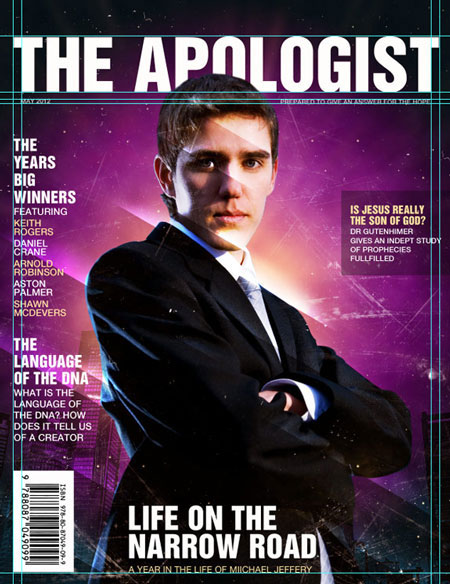Как сделать журнал в photoshop
Создай макет журнала в Фотошоп
В этом уроке Вы научитесь делать макет каталога со смарт-объектами, чтобы было легко изменять дизайн с одного на другой. Макет идеально подходит для того, чтобы продемонстрировать Ваш дизайн клиенту или разместить в Вашем портфолио.
Чтобы создать макет каталога, мы приготовим основную форму, добавим тени и световые эффекты. Создадим Смарт-объект (Smart Object), внутри которого можно будет менять дизайн.
Вот так будет выглядеть готовый макет.
Шаг 1. Откройте новый документ в Photoshop, используя настройки на скриншоте ниже:
С помощью простой фигуры мы создадим страницы журнала. Выберите инструмент Прямоугольник 
Далее нам нужно задать прямоугольнику изогнутую форму, чтобы он стал похож на страницу. С помощью инструмента Угол 
Как только отредактируете фигуру, создайте две её копии и расположите их как показано ниже (вы можете создать несколько фигур-страниц, в зависимости от того, какое количества страниц и какой размер журнала-макета вы хотите создать).
Затем для каждой копии со страницей мы должны уменьшить изгиб. Для этого с помощью инструмента Стрелка 
Давайте организуем наш файл и создадим правую часть журнала.
Поместите слои со страницами в группу, нажав комбинацию клавиш Ctrl+G, и дублируйте эту группу. Дайте название группам LEFT PAGES и RIGHT PAGES, и соответственно дайте имена слоям в группах, например, Left Page 01; Left Page 02; Left Page 03 / Right Page 01; Right Page 02; Right Page
03.
Теперь чтобы повернуть вторую группу со страницами, используем трансформацию. Нажмите комбинацию клавиш Ctrl + T, затем щёлкните правой кнопкой мыши и выберите функцию Отразить по горизонтали ( Flip Horizontal). И наконец, разместите папки со страницами друг к другу, как показано на скриншоте.
Теперь мы должны расположить наш журнал в соответствии с перспективой. Выделите все слои со страницами в двух группах и нажмите комбинацию клавиш Ctrl + T, затем щёлкните правой кнопкой мыши и выберите функцию Искажение (Distort). Теперь переместите узловые точки рамки, чтобы придать вид журналу как на скриншоте.
Шаг 2. У нас есть основная форма нашего каталога и на данном этапе займёмся добавлением теней и бликов. Это нужно для того, чтобы появился объём. Для начала каждому слою со страницами настройте свой цвет. Коды цветов указаны на скриншоте ниже.
Теперь настроим стили слоя для слоя left page 01. Дважды кликните по слою, чтобы вызвать диалоговое окно настроек стилей слоя. В этом окне настройте Тень (Shadow) иНаложение градиента (Gradient Overlay). Настройки смотрите ниже.
Примените те же стили слоя к слою в другой группе right page 01, но здесь немного другие настройки. Смотрите ниже на скриншоте.
Шаг 3. В этом шаге мы займёмся тенями. Отдельно для каждой странички будем создавать тень. Активируйте инструмент Перо 
Теперь выделите созданные слои с тенью, щёлкните правой кнопкой мыши и выберите опцию Растрировать слой (Rasterize Layers). Мы сможем работать индивидуально с каждой из теней для достижения более точного конечного результата. Переместите созданные слои с тенями под верхние странички в палитре слоёв.
Используя инструмент Ластик 
Затем с помощью инструмента Размытие 
Как только вы достигли желаемого результата, просто повторите эти шаги для других страниц, создавая тень, помещая её под слой со страницей, стирая и размывая для контраста.
ВАЖНО! Для последней страницы мы сделаем другой тип тени, которую мы сделаем чуть позже.
Теперь мы собираемся создать последнюю тень, которая будет применяться для всей базовой формы каталога. Активируйте инструмент Перо 
Растрируйте этот слой и поместите ниже основной формы каталога. Затем обработайте тень, как делали раньше, то есть, ластиком стирая лишнее и размытием снижая чёткость тени. Затем, чтобы создать реалистичный контраст с общим фоном, измените этому слою режим наложения на Умножение (Multiply).
Предварительный результат должен выглядеть вот так:
Теперь создайте новую фигуру для тени и расположите её ниже слоя с тенью для всего каталога.
Примените те же действия, которые Вы делали на предыдущих слоях с тенями и как только достигнете желаемого результата, измените этому слою режим наложения наУмножение (Multiply) с 25% Непрозрачностью(Opacity), примерно так:
Дублируйте этот слой и поместите копию ниже оригинала. Затем измените этому слою режим наложения на Перекрытие (Overlay), это позволит тени адаптироваться под любой цвет фона для создания более точного сочетания между ними. Вы увидите результат этого метода, изменяя фон.
Шаг 4. Займёмся созданием Смарт-объекта (Smart Object), в котором и будет размещён наш дизайн. Выберите инструмент Прямоугольник 
После того, как вы создали фигуру, щёлкните правой кнопкой мыши по слою и выберите опцию Преобразовать в смарт-объект (Convert to Smart Object). Нажмите комбинацию клавиш Ctrl + T, затем щёлкните правой кнопкой мыши и выберите функцию Искажение (Distort) и отрегулируйте четыре опорные точки относительно формы первой страницы, затем снова нажмите комбинацию клавиш Ctrl + T, щёлкните правой кнопкой мыши и выберите функцию Деформация (Warp), чтобы имитировать точную форму страницы следующим образом:
Этот слой должен находиться выше слоя Left Page 01. Измените ему режим наложения на Умножение (Multiply). Теперь щёлкните правой кнопкой мыши на выделенном слое и выберите Создать обтравочную маску (Create clipping mask).
Теперь примените все вышеописанные действия для противоположной страницы каталога.
Убедитесь, что расположение ваших слоёв в палитре, соответствует расположению, как показано на скриншоте.
Шаг 5. Выделите слой Left Page 01 и дублируйте его, расположив в самом верху этой группы. Назовите копию Overlay и примените стиль слоя Наложение градиента (Gradient Overlay). Настройки смотрите ниже.
Затем сделайте ещё одну копию и назовите её Shadow. Снова расположите копию на самом верху группы и примените стиль слоя Наложение градиента (Gradient Overlay). Настройки на скриншоте ниже.
Теперь сделаем тоже для слоя Right Page 01. Дублируйте его, расположив в самом верху своей группы. Примените стиль слоя.
Шаг 6. Добавим фон, чтобы наш каталог не был в воздухе. Таким образом, у нас будет больше визуального представления нашего дизайна. Выберите подходящую для себя текстуру (в данном случае это деревянный пол) и примените правильную перспективу согласно Вашему дизайну.
В нашем случае для исправления перспективы фона, мы должны использовать функцию Искажение (Distort), чтобы достичь результата как на скриншоте ниже.
Чтобы придать фону больше глубины и контраста можно использовать в меню Фильтр – Рендеринг – Блик (Filter> Render> Lens Flare) для освещения.
Шаг 7. Вот мы и создали наш макет каталога со Смарт-объектами (Smart Object). Теперь мы просто применим готовый дизайн прямо на макет страницы. Выберите слой в палитре слоёв под названием PUT YOUR IMAGE HERE (смотрите скриншот), дважды щёлкните по миниатюре слоя и автоматически откроется новый файл – это раскрылся смарт-объект, в котором и будет находиться Ваш дизайн. Сначала вы увидите только синюю страницу, которую Вы создали на шаге 4. Разместите в этом файле дизайн как Вам угодно и закройте его, предварительно сохранив Ctrl + S.
Когда вы вернетесь в Ваш исходный файл, Вы увидите, как дизайн автоматически адаптировался по форме страницы журнала с правильной перспективой и стилями слоя (тень и свет).
Делаем тоже с другим Смарт-объектом (Smart Object) для противоположной страницы.
В итоге получаем конечный результат урока. Желаю вам удачи и успехов в дизайнерских проектах!

(нажмите на изображение, чтобы увеличить)
Константин Когут
Иногда я рад, что технический прогресс подарил пользователям несметное количество средств для дизайна, оформления, верстки изданий разных типов и уровней сложности. В частности, я рад тому, что знакомый всем Word не стал единственным инструментом для верстки больших книг. Всем ясно, что для подобных задач существует тот же InDesgin.
В момент такой радости я однажды наткнулся на феномен верстки журналов в Фотошопе. Вы спросите: как возможно верстать текст в программе, которая разработана для работы с графикой? Я отвечу вот такой картинкой:
Остановимся только на верстке текста, ради которого газета и издается. Невнимание дизайнера обложки к тексту выдает ее «графическое» происхождение. Шапка неизменна в каждом номере «Народного учителя». Вроде бы как фон — радужный градиент — задает непринужденно-молодежное оформление газеты. И читатель вправе ожидать того же от шрифта, однако гарнитура в наборе отдает глухими 90-ми. Шрифт тяжеловесен, контрастирует с ярким, приветливым фоном, в конечном счете, заглушает его. Отношение к читателю у «шапки» — такое же наплевательское, как и по отношению к фону, ибо здесь всё случайно и непредсказуемо: синяя обводка, широкий набор резко переходит в узкий (шрифт Impact). Такое чувство, что газета сама не знает, чего хочет.
«Учитель» почему-то набран с большой буквы, хотя не является именем собственным. Если же тут есть намек на миссию Учителя, то слишком робкий. Но всё это мелочи по сравнению с тем, что «УрГПУ» в «шапке», по сути, написано трижды. Если что-то газета и знает, так это название своего вуза.
Для типографов здесь большой простор: после «№» нет полагающегося отступа; прописные буквы набираются без разрядки; дефис набран вместо тире — для дизайнера это одно и то же; наконец, для ярых перфекционистов можно сделать так:
После шапки мы наталкиваемся на новые попытки дизайнеров усложнить восприятие текста. Для этого был выбран уже не градиент с белым цветом текста, как в шапке, а смена начертания текста. В качественных изданиях, будь то книги или журналы, как правило, используется какое-то одно начертание (полужирное или курсив) для выделения фрагмента текста. Например, заголовок традиционно делают полужирным, а выделения в тексте — на вкус издателя. Об этом пишет как А. Э. Мильчин в «Справочнике издателя и автора», так и А. Лебедев в § 79 «Ководства». В газете мы видим, что дизайнер пошел по простому пути, не усложняя себе жизнь: выделил весь текст обложки и зафигачил его полужирным курсивом целиком.
Здесь можно придираться к самым разным мелочам: неразличение короткого и длинного тире; «стр. стр. стр. стр.»; двоеточие, которое в заголовках никогда не ставится; неожиданное чередование прописных и строчных букв в анонсах; непонятное внешнее «свечение» у прописных букв; появление скругленных углов у блоков с анонсами, в то время как вся обложка выдержана в прямых углах и т. д. Всё это действительно мелочи. Остается только снова обратиться к перфекционистам:
Поля? Отступы? Всё это действительно неважно, господа. Обложка газеты — хороший пример ошибочно выбранного программного средства. Другая проблема — отсутствие навыков работы с ПО, но это уже из совершенно другой оперы. Здесь нет виноватых. В идеальном мире редакция газеты имеет штатного типографа, при отсутствии которого работа с текстом перекладывается на верстальщика. Если же нет и его, а газету делает 1-2 человека, то ее выпуск превращается в настоящий подвиг, а половина перечисленных мной изъянов оправдываются сложившейся в нашей стране ситуацией.
Делаем обложку для журнала в Фотошоп
В этом уроке вы узнаете, как создать обложку глянцевого журнала.
Обычно для этих целей я использую InDesigne, но сегодня мы обойдемся только Фотошопом.
Создавая дизайн обложки, уделяйте особое внимание деталям и художественным аспектам работы. На это может потребоваться определенное количество времени. И, чтобы вам было легче справиться с поставленной задачей, я вам помогу.
Шаг 1. Создаем новый документ размером 8.5-11 дюймов, 300dpi (для распечатки), RGB (вы можете изменить режим на CMYK после того, как закончите работу). Начнем с радиального градиента, дважды кликнув по фоновому слою, чтобы активировать меню Layer Style (Стиль слоя), далее переходим в Gradient Overlay (Перекрытие градиентом).
Номера цветов для градиента:
#f25cf4
#570472
#01101b
Шаг 2. Теперь нам необходим плагин Knoll Light Factory (Плагин Knoll Light Factory предназначен для создания световых эффектов, преимущественно бликов – отражений от ярких источников света, например, от Солнца. Такие эффекты могут использоваться при создании логотипов, других текстовых эффектов, для улучшения фотографий и т.д.), применяем его к слою с градиентом и меняем blending mode (режим наложения) на Screen (Осветление) с opacity (непрозрачность) 21%.
Примечание: вы можете использовать изображение светового эффекта из архива.
Открываем фото города из архива и размещаем над слоем, к которому применили фильтр. Меняем blending mode (режим наложения) на Soft Light (Мягкий свет).
Шаг 3. Открываем изображение Stock illustration: Planet и размещаем над слоем с городом. Мягким большим круглым инструментом Eraser 
Шаг 4. Дублируем слой с сиянием, которое мы создали при помощи фильтра, и располагаем копию над слоем с планетой. Применяем Filter – Blur – Gaussian Blur (Фильтр – Размытие – Рзамытие по Гауссу) с радиусом 5 пикселей, opacity (непрозрачность) – 83%. Убедитесь, что blending mode (режим наложения) установлен на Screen (Осветление).
Шаг 5. Теперь сгенерируем в Фотошопе облака, чтобы сделать фон более мягким. Создаем новый слой и заливаем его черным. Применяем Filter – Render – Clouds (Фильтр – Рендеринг – Облака). Большой круглой мягкой кистью стираем верх облаков.
Меняем blending mode (режим наложения) на Soft Light (Мягкий свет) с opacity (непрозрачность) 35%.
Шаг 6. Создаем новый слой, с помощью Elliptical Marquee Tool 
Применяем фильтр Gaussian Blur (Размытие по Гауссу) с радиусом 114 пикселей. Уменьшаем opacity (непрозрачность) до 45%.
Шаг 7. Открываем Model Face Handsome, используя Pen Tool 
После этого кликаем правой кнопкой по контуру и выбираем Load Path as Selection (Создать выделение из контура).
Копируем (CTRL+C) модель и вставляем (CTRL+V) на рабочий документ. Располагаем слой выше всех предыдущих.
С помощью большого мягкого Eraser Tool 
Шаг 8. Снова открываем Stock illustration: Planet и располагаем над слоем с царапинами. Большим Ластиком 
Меняем blending mode (режим наложения) на Screen (Осветление).
Шаг 9. Теперь добавим белых сияющих линий, чтобы наша обложка выглядела более эффектно. Создаем новый слой, с помощью Rectangular Marquee Tool 
Стираем края градиента.
Меняем blending mode (режим наложения) градиента на Overlay (Перекрытие). Поворачиваем (CTRL+T) градиент и располагаем за моделью. Дублируем слой несколько раз и располагаем в разных местах.
Добавляем корректирующий слой Layer – New Adjustment Layer – Color Balance (Слой – Новый корректирующий слой – Цветовой баланс).
Шаг 10. Теперь будем работать с текстом.
Однако прежде, нам нужно сделать «сетку» из направляющих, которая даст представление о том, как будет расположен текст на обложке. Итак, с каждой стороны отступаем на 0,25 дюйма и в этих местах располагаем направляющие, которые станут для нас границей, за предел которой не должен вылезать текст.
Теперь займёмся выходными данными (термин выходные данные часто используют для обозначения заголовка издания). Для заголовка автор предпочёл использовать типовой шрифт Helvetica Inserat Roman (для заголовков всегда лучше использовать простые и читабельные шрифты). Заголовок автор расположил между моделью и фоном. Во-первых таким образом мы не перекрываем голову, а во-вторых, создаём эффект глубины.
Далее автор создал ещё несколько направляющих, которые значительно помогают в выравнивании текста и придания стиля.
Под заголовком расположены дата публикации издания и небольшой слоган, который характеризует цель, на что ориентирован данный журнал.
Совет: перед тем как заняться непосредственным размещением текста на обложке, проведите для себя небольшое исследование на эту тему, посмотрите какой стиль используют другие журналы. И вдохновение не обойдёт вас стороной.
Шаг 11. Создадим заголовки историй, которые по идее должны быть помещены в нашем журнале.
A. Главная история. Здесь я использовал крупный шрифт, чтобы сосредоточить взгляд читателя.
B. Вторая история. Здесь я использовал мелкий шрифт и поместил заголовок в полупрозрачный прямоугольник.
C. Здесь я использовал мелкий шрифт для менее важных статей.
Шаг 12. И последнее, что мы сделаем, это добавим штрих-код. Для этого используем Free Vector Barcode Graphics.
Также можете поиграть с цветовыми настройками, чтобы получить разные варианты оформления.
На этом все. Надеюсь, вам понравился этот урок и вы узнали для себя что-то новое.